CorelDRAW交互式调和工具打造彩虹
摘要:CorelDRAW的交互式调和工具功能非常强大,今天我们就用它来打造一条美丽的彩虹。先看最终效果效果图1效果图21、用圆形工具画一个同心圆图...
CorelDRAW的交互式调和工具功能非常强大,今天我们就用它来打造一条美丽的彩虹。 先看最终效果

效果图1

效果图2
1、用圆形工具画一个同心圆
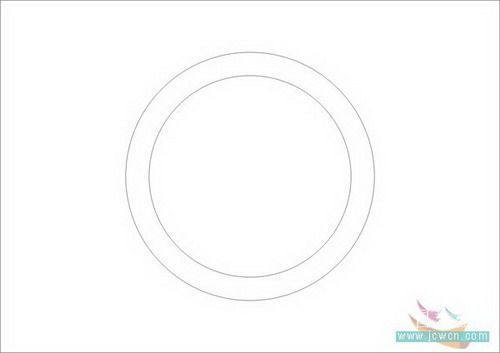
图1
2、改变轮廓线的颜色,为红色和洋红,粗细为1.41mm
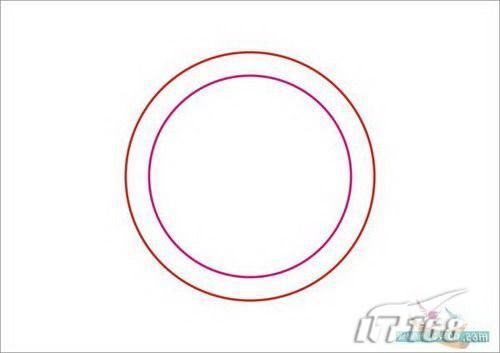
图2
3、选种两个圆进行交互式调和
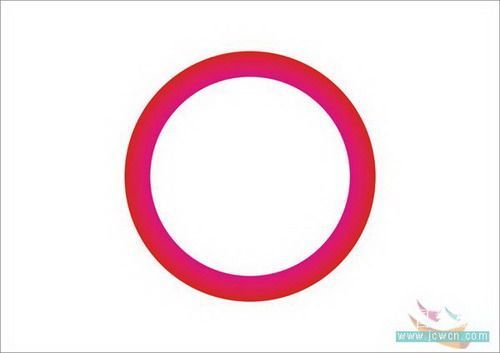
图3
4、在交互式调和工具面板选项中,选择逆时针调和,步数为30
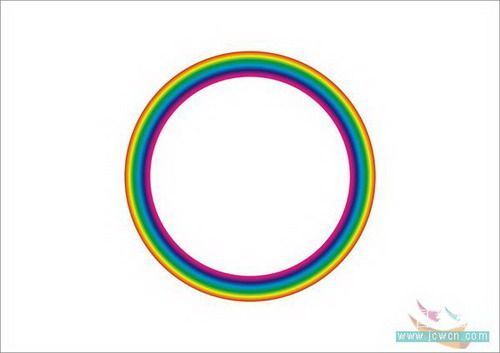
图4
5、拉下渐变,放在效果图中
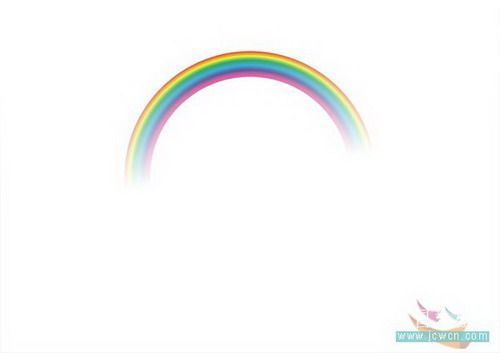
图5

图6
【CorelDRAW交互式调和工具打造彩虹】相关文章:
下一篇:
在CorelDraw中如何自由擦除线条
